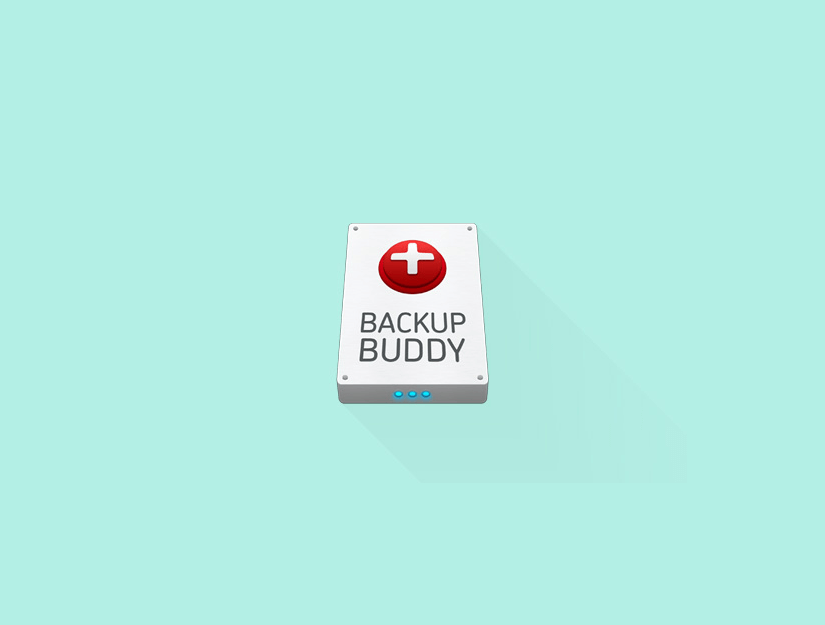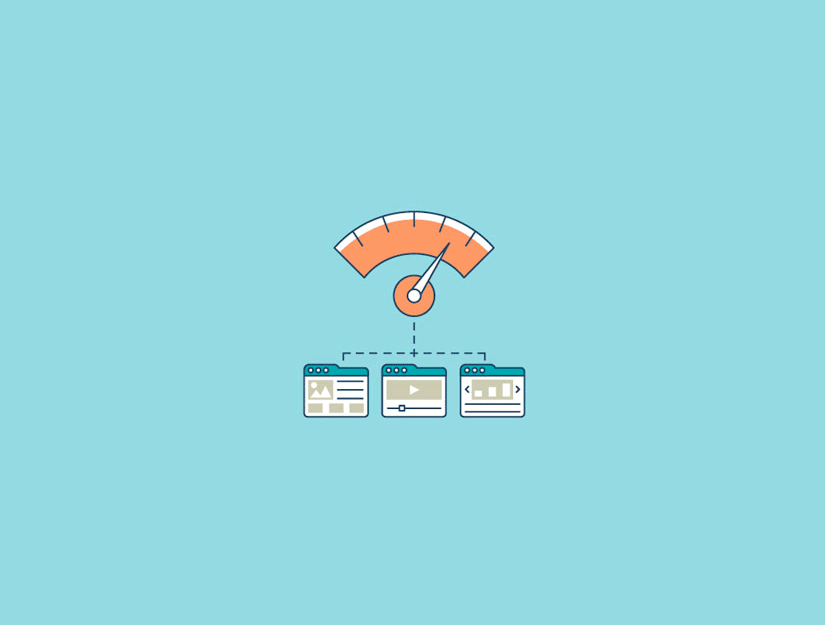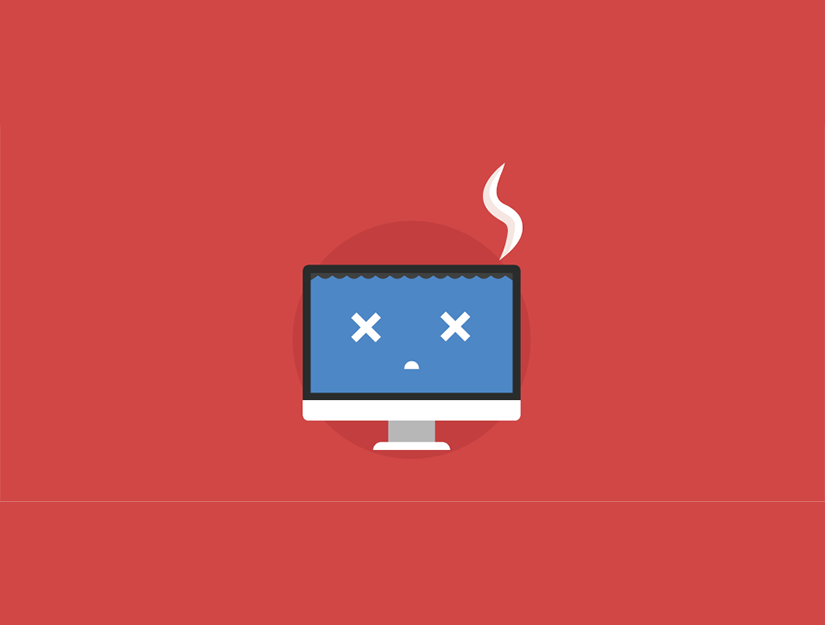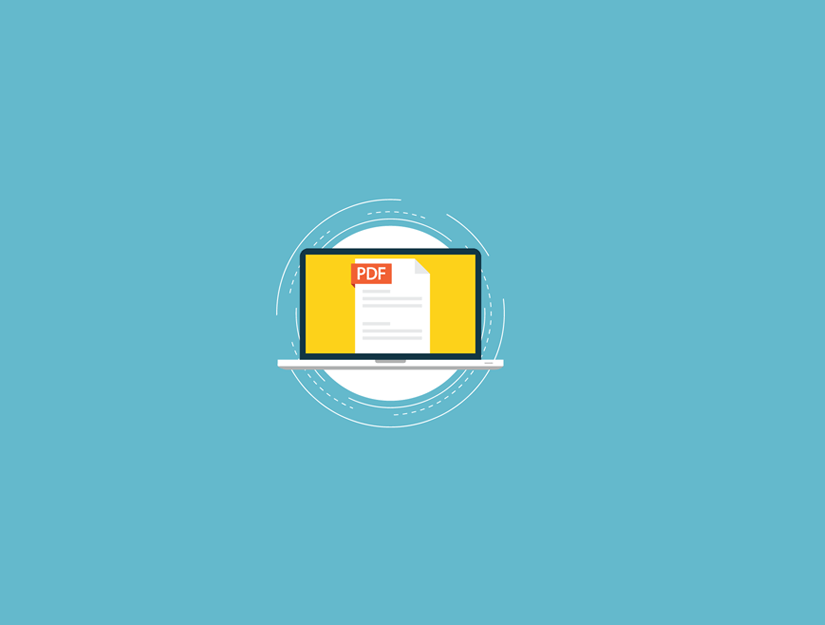WordPress sitenizde düzenli olarak hangi önemli bakım görevlerini gerçekleştirmeniz gerektiğini hiç merak ettiniz mi?
Rutin WordPress bakım görevleri çok az zaman alır, ancak sitenizin güvenli, güvenli ve en yüksek performansta çalışmasını sağlarlar.
Bu makalede, düzenli olarak gerçekleştirilmesi gereken en önemli WordPress bakım görevlerini ve her birinin nasıl yapılacağını paylaşacağız.
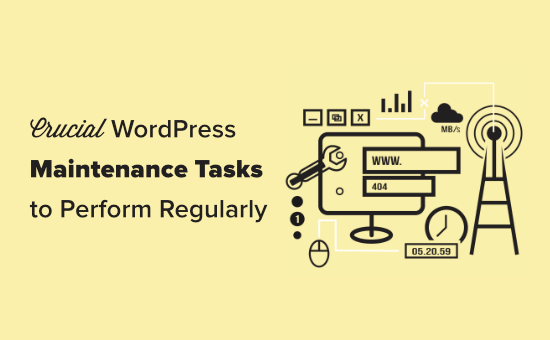
WordPress Bakım Görevlerini Neden ve Ne Zaman Gerçekleştirmelisiniz?
WordPress siteniz, birkaç parçadan oluşan güçlü bir sistemdir. Buna, WordPress barındırma , WordPress yazılımının kendisi, eklentiler ve temalar dahildir.
Bunun da ötesinde, metin ve resimlerle kendi içeriğinizi eklersiniz. Bunların hepsi birlikte, ziyaretçileriniz ve müşterileriniz tarafından sevilen bir web sitesi oluşturur.
Bir blog veya web sitesi başlattıktan sonra , birçok web sitesi sahibi, bir şey bozulmadığı sürece bakım kontrolleri gerçekleştirmez.
Bununla birlikte, optimum performans istiyorsanız, düzenli olarak basit bakım görevlerini gerçekleştirmeniz gerekir. Bu bakım görevleri, web sitenizin her zaman en iyi durumda olmasını sağlar.
WordPress bakım görevlerini ne sıklıkla gerçekleştirmelisiniz?
Çok fazla trafiğe sahip yoğun bir web sitesi çalıştırıyorsanız, bu bakım kontrol listesini her üç ayda bir gözden geçirmelisiniz. Düşük trafik ve içeriğe sahip daha küçük web siteleri için, bu bakım görevlerini altı ayda bir yapmanız gerekir.
Yapmanız gereken temel WordPress bakım görevlerine ve bunların nasıl yapılacağına bir göz atalım. Her göreve doğrudan atlamak için bu hızlı bağlantıları kullanabilirsiniz.
- Tüm WordPress Şifrelerinizi Değiştirin
- Web Sitenizin Tam Bir Yedeklemesini Oluşturun
- Tüm WordPress Dosyalarını Kontrol Edin ve Güncelleyin
- Spam Yorumlarını Kontrol Et ve Sil
- Tüm WordPress Formlarınızı Test Edin
- WordPress Veritabanınızı Optimize Edin
- Performans Testlerini Çalıştırın
- 404 Hatalarını Bul ve Düzelt
- Bozuk Bağlantıları Bul ve Düzelt
- Kapsamlı bir İçerik ve SEO Denetimi Gerçekleştirin
- WordPress Sitenizdeki Resimleri Optimize Edin
- WordPress Güvenlik Günlüklerini İnceleyin
- Bakım Görevlerinde Sorun Giderme
1. Tüm WordPress Şifrelerinizi Değiştirin
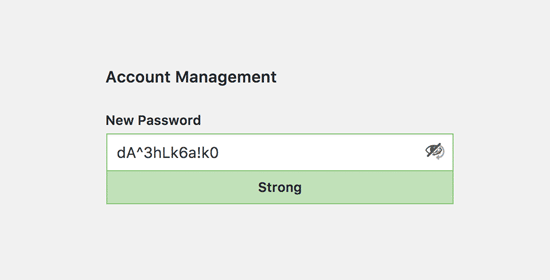
Şifreler, web sitenize yetkisiz erişime karşı ilk savunmanızdır. Tüm çevrimiçi hesaplarınız için her zaman güçlü ve benzersiz parolalar kullanmalısınız. Bunlar, WordPress web sitenizi, FTP hesaplarınızı ve veritabanınızı içerir.
Ancak, güçlü parolalar kullanıyor olsanız bile, siz farkında bile olmadan bunların güvenliği ihlal edilebilir.
Bu nedenle, WordPress güvenlik uzmanları, WordPress şifrelerinizi düzenli olarak değiştirmenizi önerir. Bu, WordPress yönetici alanınız , FTP veya SSH hesaplarınız ve WordPress veritabanı şifreniz için şifreleri içerir.
Daha fazla yardım için, WordPress’te şifrenizi değiştirme konusunda başlangıç kılavuzumuza bakın .
Güçlü parolalarla ilgili sorun, hatırlamalarının daha zor olmasıdır. Bu nedenle, parolaları güvenli bir şekilde saklamak ve yazmak zorunda kalmadan kolayca doldurmak için LastPass gibi parola yöneticisi uygulamalarını kullanmanızı öneririz .
Ayrıntılar için, WordPress şifrelerini yönetmenin en iyi yolları hakkındaki kılavuzumuza bakın .
2. Web Sitenizin Tam Bir Yedeklemesini Oluşturun

Yedeklemeler, cephaneliğinizdeki en önemli WordPress eklentilerinden biridir.
UpdraftPlus veya BackupBuddy gibi birçok harika WordPress yedekleme eklentisi vardır . Bunlar, WordPress yedekleme işlemini tamamen otomatikleştirmenize yardımcı olabilir.
Ancak bazen yedekleme çözümünüz siz farkında bile olmadan aniden çalışmayı durdurabilir.
Arada bir, web sitenizin tam bir yedeğini oluşturmak için yedekleme eklentinizi manuel olarak çalıştırmanız gerekir. Yedeklemeyi çalıştırdıktan sonra, yedekleme dosyalarınızın seçtiğiniz uzak konumda (Dropbox, Google Drive, vb.) Düzgün şekilde saklandığını kontrol edin.
3. Tüm WordPress Dosyalarını Kontrol Edin ve Güncelleyin
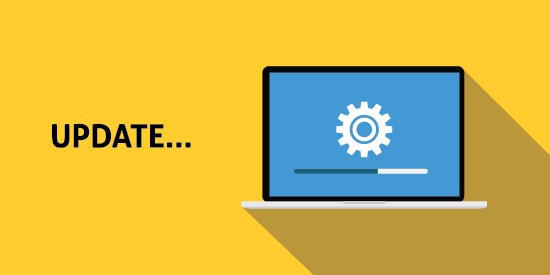
WordPress, WordPress çekirdeği, eklentileri ve temaları için güncellemeleri yönetmek için yerleşik bir sistemle birlikte gelir. En son sürümü kullanmak ve tüm eklentilerinizi ve temalarınızı güncel tutmak için her zaman WordPress’i güncellemelisiniz.
Bununla birlikte, bir güncellemeyi kaçırabileceğiniz bazı durumlar vardır. Örneğin, premium bir eklentinin veya temanın lisansının süresi dolduğunda, güncelleme olup olmadığını kontrol edemeyebilir.
Güncellemeleri manuel olarak kontrol etmek için WordPress Güncellemeleri sayfasına gidin . En son sürümü çalıştırdıklarından emin olmak için tüm yüklü eklentilerinizi ve temalarınızı inceleyin. Değilse, neden güncelleme yapmamayı seçtiğinizi belgelediğinizden emin olun.
4. Spam Yorumlarını Kontrol Edin ve Silin

Birçok web sitesi sahibi , WordPress’teki yorum spam’iyle mücadele etmek için Akismet’i kullanıyor . Otomatik olarak spam’i yorum denetleme sıranızdan uzak tutar .
Ancak bazen Akismet, meşru bir yorumu spam olarak işaretleyebilir. Arada bir, yanlışlıkla spam olarak işaretlenmiş gerçek yorumların olmamasını sağlamak için spam yorumlarına hızlıca göz atmanız gerekir.
İşiniz bittiğinde, tüm spam yorumları web sitenizden güvenle silebilirsiniz. Binlerce spam yorumunuz varsa , WordPress’teki tüm spam yorumlarını toplu olarak silmelisiniz .
Performansı mutlaka iyileştirmez, ancak gerçek yorumları kaçırmamanızı sağlar.
5. Tüm WordPress Formlarınızı Test Edin

WPForms gibi WordPress form oluşturucu eklentileri , web sitenizde güzel formlar oluşturmayı çok kolaylaştırır.
Bununla birlikte, WordPress barındırma sunucunuzdaki veya e-posta servis sağlayıcınızdaki yanlış yapılandırma nedeniyle , bazen bu formlar aniden e-posta göndermeyi durdurabilir.
Düzgün çalıştıklarından emin olmak için web sitenizdeki tüm formları kontrol etmeniz gerekir. Bir form çalışmıyorsa, WordPress e-posta göndermeme sorununu giderme konusundaki kılavuzumuza bakın .
En iyi uygulama olarak, WP Mail SMTP eklentisini kullanmanızı öneririz çünkü e-posta kaydı vardır ve bir e-posta gönderilemediğinde sizi uyaracaktır.
6. WordPress Veritabanınızı Optimize Edin

WordPress, çoğu veriyi WordPress veritabanınızda depolar . Tüm içeriğinizi, yorumlarınızı, kullanıcılarınızı ve ayarlarınızı içerir.
Zamanla, veritabanınız çok fazla gereksiz veri toplayabilir. Bu, yedeklemeleri yüklemeyi, indirmeyi ve geri yüklemeyi etkileyebilecek WordPress yedekleme boyutlarınızı artırır.
WordPress veritabanınızı optimize etmek, dağınıklığı temizlemenize, tabloları birleştirmenize ve veritabanı performansını artırmanıza olanak tanır.
Adım adım talimatlar için, WordPress veritabanınızı tek tıklamayla nasıl optimize edeceğinize dair kılavuzumuza bakın .
7. Performans Testlerini Çalıştırın

Birçok kullanıcı, web sitelerini ilk başlattıklarında WordPress performansını optimize eder ve sonra unutur.
Zaman geçtikçe, yeni içerik eklersiniz, yeni eklentiler yüklersiniz ve hatta temayı değiştirebilirsiniz . Tüm bu öğeler, WordPress sitenizin performansını etkileyebilir.
Daha hızlı web siteleri yalnızca kullanıcı deneyimi için iyi değildir, aynı zamanda SEO sıralamanızı da iyileştirirler. Bu nedenle, web sitenizde düzenli olarak kapsamlı bir performans incelemesi yapmanız gerekir.
Sitenizin performansını incelerken, bunu sadece ana sayfanızı iyileştirmekle sınırlamayın. Ayrıca en popüler içeriğinizi ve tüm önemli sayfalarınızı test edin.
En iyi sonuçlar için, WordPress hızını ve performansını artırmak için adım adım kılavuzumuzu izleyin .
8. 404 Hatalarını Bulun ve Düzeltin
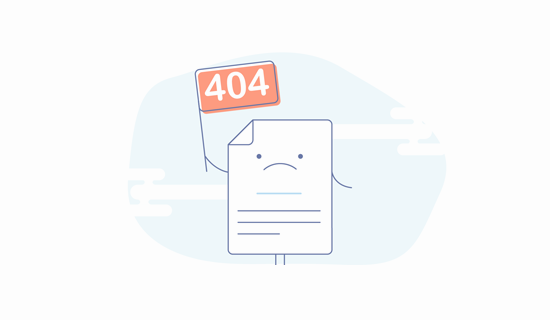
Bir kullanıcı web sitenizde bulunmayan bir sayfa istediğinde, WordPress onlara bir 404 hata sayfası gösterecektir .
Bir kullanıcının bir adresi yanlış yazması nedeniyle oluşan 404 hataları normaldir ve endişelenecek bir şey yoktur. Ancak, bir sayfanın artık mevcut olmaması nedeniyle oluşan 404 hataları kullanıcılar için sinir bozucu ve kötü bir kullanıcı deneyimi yaratır.
404 hata sayfalarını halihazırda izlemiyorsanız , WordPress’te 404 hata sayfalarını nasıl kolayca izleyeceğiniz ve bunları nasıl yönlendireceğinizle ilgili kılavuzumuza bakın .
9. Bozuk Bağlantıları Bul ve Düzelt

Web siteniz büyüdükçe, eski makalelerinizde bağlantı verdiğiniz bazı harici web sitelerinin artık mevcut olmadığını fark edeceksiniz. Bazıları yeni yerlere taşınmış, bazıları ise ortadan kaybolmuş olabilir.
Bozuk bağlantılar sorunu sadece dış bağlantılarla sınırlı değildir. Yanlışlıkla bozuk resimler, kötü biçimlendirilmiş bağlantılar ekleyebilir veya kendi bağlantılarınızı yanlış yazabilirsiniz. Bu, ziyaretçileriniz için sinir bozucu olabilir ve sitenizin kullanıcı katılımına zarar verebilir .
WordPress bakım rutininizin bir parçası olarak web sitenizde kırık bağlantılar olup olmadığını kontrol etmeniz gerekir. Talimatlar için, WordPress’te bozuk bağlantıların nasıl bulunacağı ve düzeltileceği hakkındaki kılavuzumuza bakın .
10. Kapsamlı bir İçerik ve SEO Denetimi gerçekleştirin

Düzenli bakım görevlerinize eklemeniz gereken bir sonraki şey, içeriğinizin derinlemesine bir incelemesidir. Google Arama Konsolu ve Google Analytics’ten gelen verilerin geldiği yer burasıdır .
Google Analytics, ziyaretçilerinizin nereden geldiğini ve web sitenizde ne yaptıklarını gösterir. Bu veriler, web sitenizde çok fazla trafiğe sahip olduğunuz ancak dönüşüm oranınızın düşük olduğu içeriği keşfetmenize olanak tanır .
Google Arama Konsolunun Arama Performansı sayfası, sitenizin sonuçlarda göründüğü yerde arama anahtar kelimelerini bulmanıza yardımcı olabilir. Bu makaleleri güncelleyerek sitenizin kolayca daha üst sıralarda yer alabileceği anahtar kelimeleri göstermek için sıralayabilirsiniz.
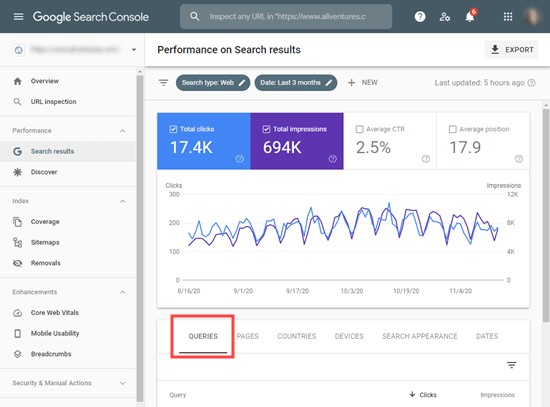
Hepsi Bir Arada SEO kullanıyorsanız , odak anahtar kelimeniz olarak belirli bir anahtar kelime ayarlayabilirsiniz. Hepsi Bir Arada SEO size bir Gerçek SEO Puanı ve özel optimizasyon ipuçları verecektir.
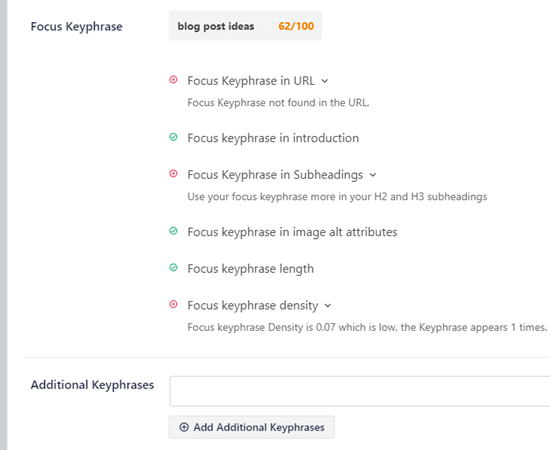
Mükemmel bir SEO puanıyla bile içeriğinizi daha da iyileştirebilirsiniz. Yeni bilgiler eklemeyi, resimler eklemeyi ve web sitenizdeki diğer sayfalardan bunlara bağlantı vermeyi deneyin.
Daha fazla SEO ipucu için, yeni başlayanlar için WordPress SEO rehberimizi adım adım takip edin .
11. WordPress Sitenizdeki Resimleri Optimize Edin
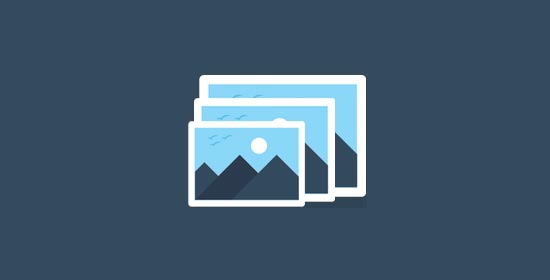
Resimlerin yüklenmesi metinden daha uzun sürer. Bu, sayfa yükleme hızınızı düşürdükleri anlamına gelir. Sitenizin performans kontrolü sırasında bazı aşırı büyük resimler keşfedeceksiniz.
Ancak, daha az popüler makalelerinizdekileri muhtemelen özleyeceksiniz. Çok yazarlı bir WordPress sitesi çalıştırıyorsanız , yazarlarınızdan bazıları resim boyutları konusunda sizin kadar dikkatli olmayabilir.
Resimlerinizi ve medya kitaplığınızı gözden geçirmek, sorunun üstesinden gelmenizi sağlar. Boyutu küçültülebilecek veya çok büyük olan resimleri bulmak için bu kontrolü gerçekleştirebilirsiniz.
Daha fazla bilgi için, Web için optimize edilmiş görsellerin nasıl kaydedileceğine ilişkin kılavuzumuza bakın .
12. WordPress Güvenlik Günlüklerini İnceleyin

Bazı WordPress kullanıcıları sitelerinin yavaşlayana veya arama sıralamaları düşene kadar saldırı altında olduğunun farkına varmazlar.
Parolaları değiştirmek ve proaktif önlemler olarak manuel yedeklemeler oluşturmak gibi bazı güvenlik önlemlerinden daha önce bahsetmiştik. Sitenizde olağandışı bir etkinlik olup olmadığını görmek için sitenizin erişim ve hata günlüklerini de incelemeniz gerekir.
Bir başka iyi seçenek de sitenize bir güvenlik denetimi eklentisi eklemektir .
Sucuri’yi de kullanmanızı tavsiye ederiz . Web sitenizi yaygın tehditlere karşı korumak için bir web sitesi güvenlik duvarı sunan bir web sitesi güvenlik şirketidir.
WordPress sitenizin eksiksiz bir güvenlik denetimi için, adım adım nihai WordPress güvenlik kılavuzumuzdaki talimatları izleyin .
13. Bakım Görevlerinde Sorun Giderme
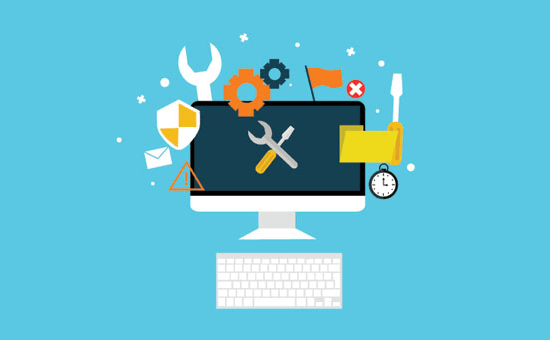
Çoğu WordPress web sitesi bakım görevi oldukça zararsızdır ve web sitenizin normal işleyişini etkilemez. Ancak, bazıları bozuk bağlantıları kontrol etmek veya bir görüntü iyileştirici eklentisi çalıştırmak gibi sitenizi yavaşlatabilir .
Bu makaleyi beğendiyseniz, lütfen WordPress video eğiticileri için YouTube Kanalımıza abone olun. Bizi Twitter ve Facebook’ta da bulabilirsiniz.